Macのキャッシュを消すために今まではクリーンアップソフトを使っていました。
使っていたのはこのクリーンアップソフトです。安い上に使いやすいのでコスパがよかったです。

しかし、クリーンアップソフトを使わずとも自分で削除できると知り、今では自分でキャッシュ削除をしています。
キャッシュが保存されている場所へ行く方法はこちらの記事で解説しておりますのでご参照ください。

キャッシュの保存場所へ行くと、このように大量にキャッシュが保存されています。
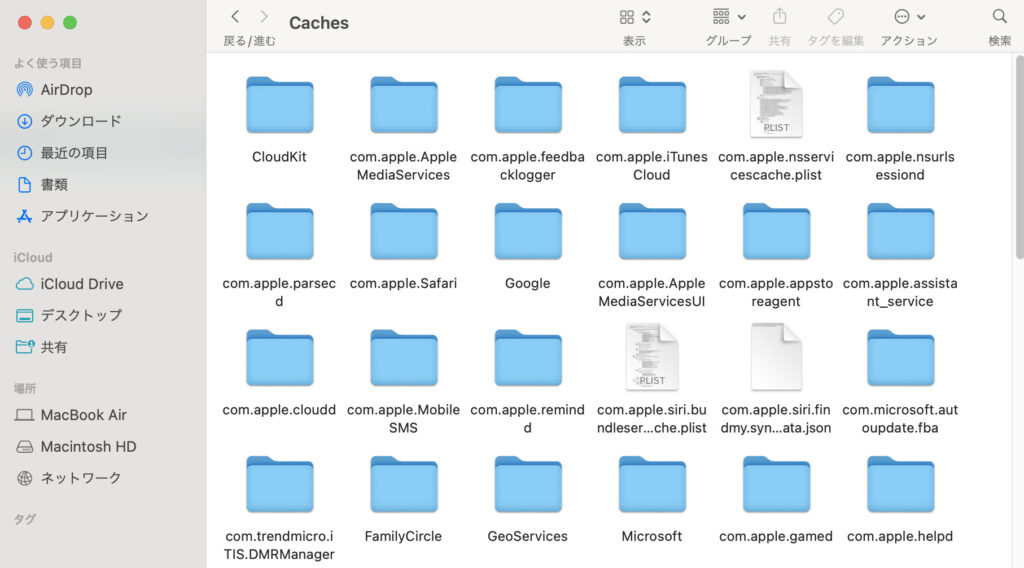
ここにあるキャッシュは全て消して大丈夫なのか?
システムに不具合を起こしたりしないのか?
気になって調べてみても「消したいキャッシュを削除しましょう」ぐらいにしか書かれていませんでした。
もう少し粘って調べてみると、「全て消して大丈夫」と書かれている記事を発見しました。
ということで、私自身で一度やってみることにしました。念のため直前にTime MachineでUSBメモリにバックアップを取ってから。
先ほどのキャッシュフォルダにて「command+A」でファイルを全選択して削除。以下の画像のようにCachesフォルダはすっからかんに。
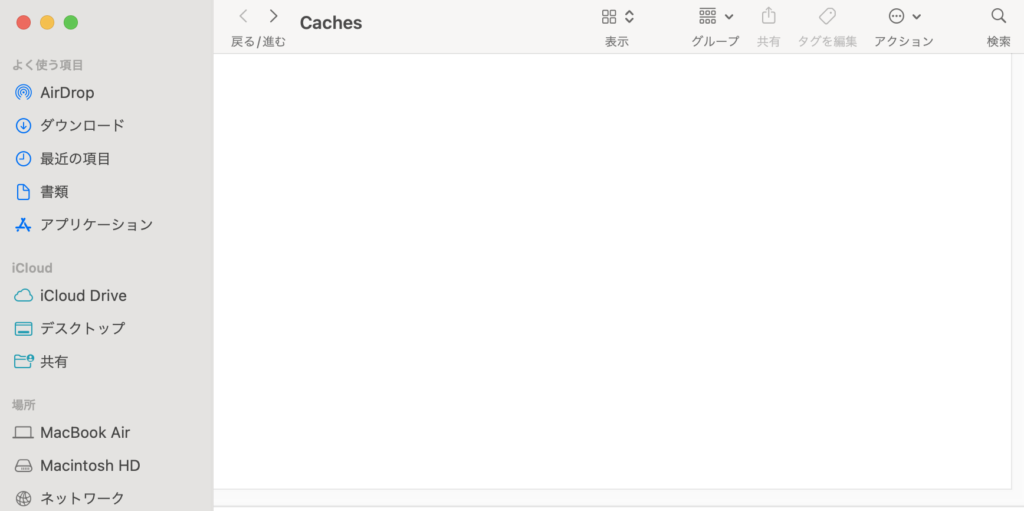
実際にやってみましたが、全削除した後も特に問題なくMacは使えました。
なので、システムキャッシュやブラウザキャッシュを全て削除したい時はこちらのCachesフォルダにあるファイルを全て削除しましょう。
注意点ですが、全削除しても100%大丈夫とは言い切れないので、削除する直前には念のためTime MachineもしくはiCloud等にバックアップを取ってから行ってください。
キャッシュ削除に伴うトラブルへの責任は負いかねますのでご了承の上行ってください。
他にもMacに関する記事を上げていますので、宜しければご覧ください。



MacBookを使うならノートパソコンスタンドも使うと通気性が上がってパソコンへの熱負荷を軽減できておすすめです!

